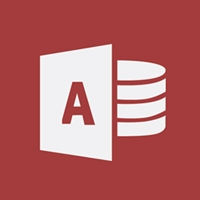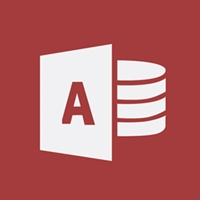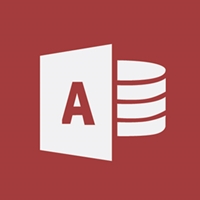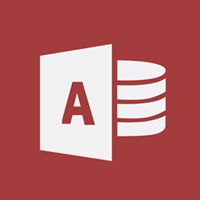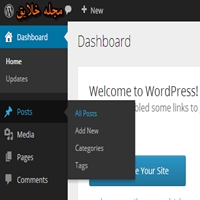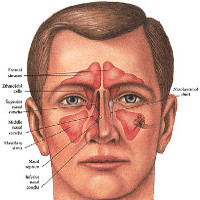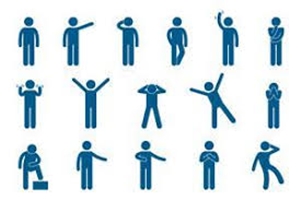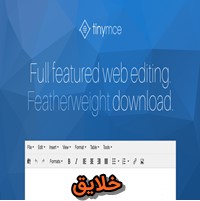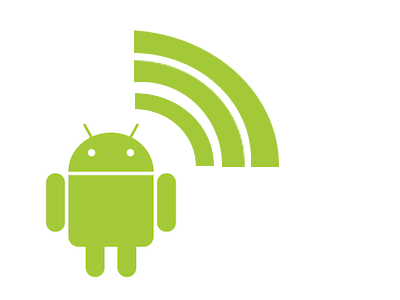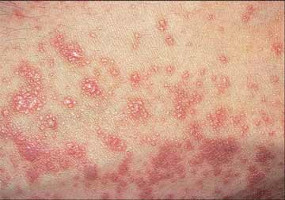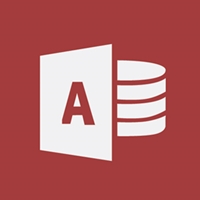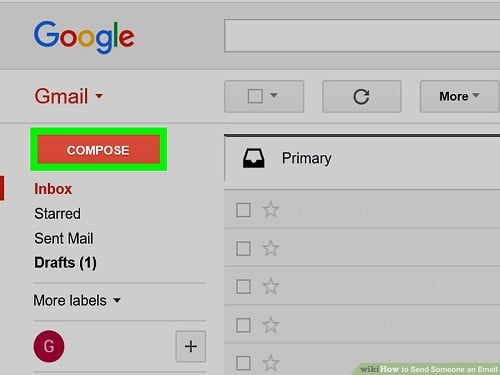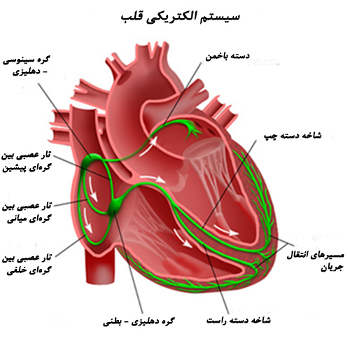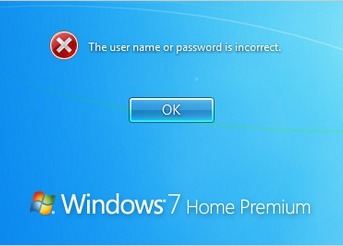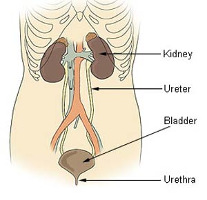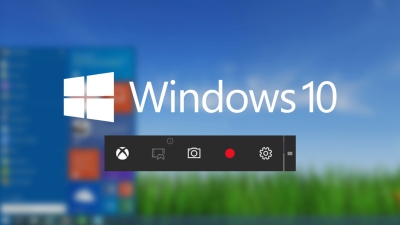آموزش اکسس –درس ۳: مدیریت داده ها در نرم افزار اکسس
آموزش اکسس – درس سوم: مدیریت داده ها و موضوعات در نرم افزار اکسس
در این قسمت از آموزش اکسس به نحوه مدیریت داده ها و موضوعات در نرم افزار اکسس می پردازیم.
هر پایگاه داده اکسس شامل چندین موضوع بوده که امکان کار با داده ها را برای شما فراهم می کند.
پایگاه داده اکسس شامل فرم هایی برای وارد کردن داده، queries برای جستجوی داده، گزارش برای آنالیز داده و جداول برای ذخیره کردن داده می باشد.
در زمان کار کردن با پایگاه داده ها، شما مجبور خواهید بود با بسیاری از این موضوعات به طور هم زمان کار کنید. خوشبختانه، نرم افزار اکسس این موضوعات را به آسانی مدیریت می کند.
در این درس شما با نحوه باز کردن و بستن پایگاه داده ها و همچنین نحوه باز کردن، بستن و ذخیره کردن موضوعات آشنا خواهید شد.
برای باز کردن پایگاه داده:
قبل از وارد کردن داده ها یا تغییر موضوعات، شما باید پایگاه داده اکسس را باز کنید.
- از تب File، وارد نمای Backstage شوید.
۲. بر روی Open کلیک کنید.

۳. گزینه کامپیوتر را انتخاب کرده، سپس بر روی مرورگر (Browse) کلیک کنید.

۴. کادر ارتباطی ظاهر خواهد شد. پایگاه داده را انتخاب کرده و سپس بر روی Open کلیک کنید.

۵. زمانی که پایگاه داده را باز می کنید، ممکن است یک یا چند پیام هشدار دهنده برای شما ظاهر شود. اگر پایگاه داده حاوی عملکردهای سفارشی باشد، نواری زرد رنگ با هشداری امنیتی در زیر نوار ابزار ظاهر خواهد شد.
اگر از منبع داده های خود اطمینان دارید، بر روی Enable Content کلیک کنید.

۶. پس از فعال کردن تمام محتویات در پایگاه داده، پیامی برای شما ارسال می شود که می توانید با انتخاب آن، داده های خود را معتبر کنید.
اگر می خواهید زمانی که پایگاه داده های خود را باز می کنید، تمام محتویات آن به طور خودکار فعال شوند، گزینه Yes را انتخاب کنید.

همچنین ممکن است برای ورود به پایگاه داده، از شما نامتان درخواست شود. از لیست ورودی، نام خود را انتخاب کنید. اگر نام شما ظاهر نمی شود، برای وارد کردن اطلاعات خود، بر روی گزینه Add User کلیک کنید.
برای بستن پایگاه داده:
- از تب File، وارد نمای Backstage شوید.
- گزینه Close را انتخاب کنید.

۳. اگر موضوعات خود را ذخیره نکرده باشید، برای هر یک از آنها کادر ارتباطی ظاهر خواهد شد که از شما برای ذخیره کردن سوال خواهد کرد. برای ذخیره گزینه Yes را انتخاب کنید، در غیر این صورت گزینه No را انتخاب کنید.

کار با موضوعات در نرم افزار اکسس
شما می توانید پایگاه داده ها را به عنوان پوشه ای بزرگ در نظر بگیرید که داده های خود را در آن ذخیره کرده اید. داده ها درون موضوعات قرار می گیرند.
نرم افزار اکسس هر یک از این موضوعات را به عنوان سندی اختصاصی در نظر می گیرد، بدین معنی که شما باید برای کار کردن با آنها، هر کدام را به صورت جداگانه باز کرده و ذخیره کنید.
توجه داشته باشید که شما نمی توانید کل پایگاه داده را در یک زمان ذخیره کنید. در عوض، شما باید موضوعات قرار گرفته در پایگاه داده را به صورت جداگانه ذخیره کنید.
برای باز کردن یک موضوع:
- از پنجره راهنما، بر روی موضوع مورد نظر خود دوبار کلیک کنید.

۲. موضوع مورد نظر به شکل تب در نوار ابزار سند ظاهر خواهد شد.

به طور پیش فرض، آخرین موضوعی که با آن کار کرده اید، در پنجره اصلی ظاهر خواهد شد. برای مشاهده موضوعات دیگر، بر روی تب آنها کلیک کنید.

ذخیره کردن موضوعات
قبل از بستن پایگاه داده، باید تغییرات صورت گرفته در هر موضوع را ذخیره کنید.
برای ذخیره کردن موضوعی جدید:
- بر روی تب موضوع مورد نظر خود کلیک کنید.
- از نوار ابزار فوری، دستور Save را انتخاب کنید، یا از صفحه کلید خود، Ctrl + S را فشار دهید.

۳. زمانی که برای اولین بار موضوعی را ذخیره می کنید، از شما خواسته می شود که برای آن نامی تعیین کنید. نام مورد نظر خود را وارد کرده، سپس بر روی OK کلیک کنید.

۴. موضوع ذخیره خواهد شد. برای ذخیره هر گونه تغییر ایجاد شده در موضوع، دوباره بر روی دستور Save کلیک کنید.
برای بستن یک موضوع:
- موضوع مورد نظر خود را انتخاب کنید، سپس بر روی X در سمت راست نوار ابزار سند کلیک کنید.

۲. اگر تغییرات خود را ذخیره نکرده باشید، از شما خواسته می شود که آنها را ذخیره کنید. برای ذخیره گزینه Yes را انتخاب کنید، در غیر این صورت گزینه No را انتخاب کنید.
شما همچنین می توانید برای بستن یک موضوع، بر روی تب آن راست کلیک کرده و گزینه Close را انتخاب کنید. برای بستن تمام موضوعات بر روی Close All کلیک کنید.

برای تغییر نام یک موضوع:
- اگر موضوع شما باز می باشد، ابتدا آن را ببندید.
- از پنجره راهنما، بر روی موضوع مورد نظر راست کلیک کرده، سپس گزینه Rename را انتخاب کنید.

۳. نام موضوع جدید را تایپ کرده، سپس Enter را فشار دهید.

آموزش اکسس – درس سوم: مدیریت داده ها و موضوعات در نرم افزار اکسس
ترجمه شده در سایت خلایق
منبع:
gcflearnfree.org
مطلب پیشنهادی:
آموزش اکسس – درس ۲: شروع کار با اکسس